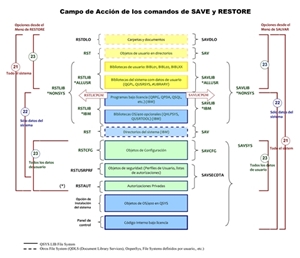Creación y ejecución de un script SQL desde Windows usando iSeries Navigator
- Detalles
- Escrito por Nora Salmún
Aprenda a crear y ejecutar scripts SQL desde la interfaz gráfica iSeries Navigator
Ya en la V4R4 de OS/400, IBM agregó a las características standard para la gestión de base de datos dentro del iSeries Navigator (ex Operation Navigator), una herramienta de scripting SQL que siguió mejorando en los releases subsiguientes.
Un archivo de script SQL consiste de una serie de comandos SQL almacenados en un archivo de texto (con extensión .sql) , para crear o modificar objetos de base de datos. Un archivo de script SQL puede contener sentencias para crear tablas, vistas, stored procedures o triggers y visualizar conjuntos de resultados.
La herramienta explotada en este tip permite crear, editar y ejecutar una o varias sentencias SQL incluídas en un script definido desde iSeries Navigator.
Esta funcionalidad de scripting SQL es ofrecida sin cargo, debido a que forma parte de la componente Base de datos de iSeries Navigator. Por lo tanto, el producto bajo licencia 5722-ST1, DB2 Query Manager and SQL Development Kit for iSeries, no es un prerrequisito para usar la facilidad “Ejecutar scripts de SQL” (Run SQL Scripts). Utiliza JDBC para acceder al servidor AS/400.
Aún si no se dispone o no se desea utilizar SQL desde la “pantalla verde” para ejecutar sentencias SQL, es interesante considerar esta alternativa gráfica para gestión de Base de datos desde Windows a través de iSeries Navigator. Además de proveer una alternativa sin cargo a la herramienta STRSQL, ofrece un entorno más amigable para los nuevos desarrolladores de iSeries.
Ejecutar scripts de SQL: Qué es y cómo acceder a esta facilidad
| NOTA: Para poder utilizar esta facilidad, en el momento de instalar iSeries Access for Windows (Client Access Express en V5R1 o anteriores) asegurarse que se está incluyendo en la instalación la componente Base de datos de iSeries Navigator. Si esta componente no está instalada en el puesto de trabajo (en la instalación de Client Access no se eligió instalarla) puede hacerse la instalación posteriormente, a través de una Instalación selectiva |
La herramienta Ejecutar scripts de SQL en iSeries Navigator permite crear, editar, ejecutar y analizar problemas en una o varias sentencias SQL.
Al terminar de definir un script SQL, éste puede ser guardado como un archivo regular ASCII en cualquier directorio de la PC o en cualquier directorio del Sistema de Archivos Integrado (IFS) del AS/400. De esta manera puede ser ejecutado en cualquier momento que se desee, abriendo el archivo correspondiente.
Esta herramienta puede ser accedida desde el menú desplegable (botón derecho del mouse) de la base de datos seleccionada del árbol de iSeries Navigator o directamente desde la “Plataforma de tareas” que se visualiza en la parte inferior de la ventana de iSeries Navigator, al seleccionar el item “Base de Datos” desde el panel de la izquierda del arbol de componentes de iSeries Navigator. En este último caso se hace disponible la posibilidad de ejecutar Scripts SQL directamente. En V5R2 o V5R3 se puede elegir con qué base de datos trabajar; en V5R1 existe una sola base de datos disponible, pero el método para seleccionar esta facilidad no cambia.
El siguiente esquema muestra la ventana a la que se accede como resultado de lo expresado anteriormente:
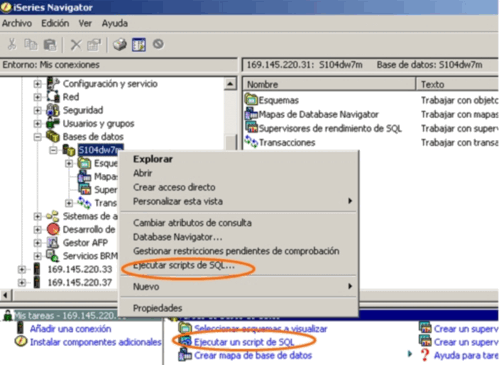 iseries-
iseries-
Cómo utilizar “Ejecutar scripts de SQL”
El recuadro de diálogo Ejecutar scripts de SQL ofrece un área de entrada de sentencias y otra de resultados y de visualización de mensajes:
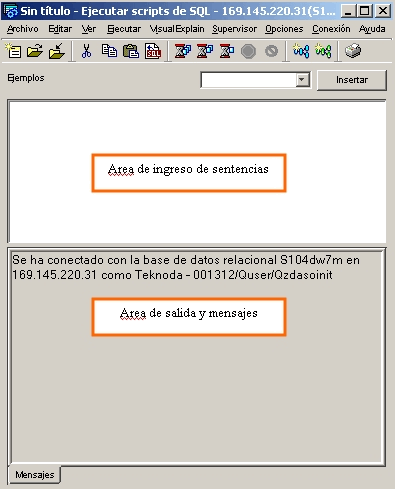
La ventana “Ejecutar Scripts de SQL” tiene tres áreas distinguibles:
- Ingreso de sentencias (Input): La parte superior de esta ventana es el panel de ingreso de sentencias (Input). Esta área es la que se utiliza para crear y editar las sentencias SQL que se deseen ejecutar. Se pueden crear las sentencias manualmente, seleccionarlas de la lista de Ejemplos o también, a partir de la V5R3, utilizar la herramienta SQL Assist para construir sentencias SQL tales como Select, Insert, Update y Delete. Además, se puede utilizar la función Generar SQL para insertar (en la posición corriente del cursor) código SQL ya generado.
- Ejemplos: este “list box” lista ejemplos de sentencias SQL y de comandos CL, provistos por OS/400. Para insertar una de las sentencias ejemplo: ubicar el cursor en el panel para “Ingreso de sentencias”, seleccionar la sentencia que desee tener como “patrón” y al presionar el botón Insertar (a la derecha) se insertará la sentencia en la posición del cursor. Tener en cuenta que cada sentencia insertada (ya sea escrita manualmente o seleccionada de la lista de ejemplos), debe estar separada por un caracter punto y coma (;)
- Salida (Output): La porción inferior de la ventana de “Ejecutar scripts SQL”, es el panel Salida (Output), que incluye el tab Mensajes y otros tabs adicionales que despliegan la salida de las sentencias SQL que están ejecutándose. El tab Mensajes permite obtener un “feedback” con respecto a la ejecución de las sentencias SQL, por ejemplo, permite saber si hubo errores en todas o en algunas de las sentencias SQL incluídas en el script, al momento de ejecutarlas, o si se pudieron ejecutar satisfactoriamente.
Cómo crear y ejecutar un script SQL
- En la ventana iSeries Navigator, expandir el servidor al que se desea acceder. Luego, expandir el item Base de Datos y seleccionar la base de datos con la que se desea trabajar (esto es en el caso de trabajar con V5R2 o V5R3, ya que en V5R1 existe sólo una base de datos disponible).
- Sobre la base de datos elegida, presionar el botón derecho del mouse y luego seleccionar Ejecutar scripts de SQL para tener acceso a la ventana principal de la herramienta.
- En el area de ingreso de sentencias, se puede: crear un script nuevo o si se desea trabajar con uno ya existente, seleccionar Archivo → Abrir.
- Ya sea se desee comenzar un nuevo script o agregar sentencias SQL a uno ya existente, las sentencias SQL se pueden crear manualmente, insertar sentencias SQL “patrón” de ejemplo desde la “list box” Ejemplos, o recuperar el código SQL para un objeto existente (una tabla, una vista o algún otro elemento de base de datos) usando la función Generar SQL. Para esto se cuenta con un asistente que provee una guía sencilla en este proceso. Tener en cuenta que cada sentencia insertada (ya sea escrita manualmente o seleccionada de la lista de ejemplos), debe estar separada por un caracter punto y coma (;)
NOTA: Como alternativa a la creación manual de sentencias SQL, en el caso de no conocer cómo escribir correctamente una sentencia SQL, a partir de la V5R3 existe una opción denominada SQL Assist que se puede utilizar para construir, de manera asistida, sentencias SQL sencillas tales como SELECT, UPDATE, INSERT y DELETE. En este caso, con sólo presionar F4 desde el área de ingreso de sentencias, se puede acceder al asistente SQL (SQL Assist).
- Después de finalizar la creación de las sentencias SQL, por alguno de los métodos indicados en el paso anterior, se puede comprobar la sintaxis eligiendo Comprobación de sintaxis desde el menú desplegable Ejecutar, en la barra de la parte superior de la ventana de la herramienta Ejecutar Scripts SQL
- Una vez completada la creación de la/las sentencias SQL se puede elegir ejecutar una sóla sentencia, ejecutar todas, ejecutar desde una sentencia seleccionada en adelante para ejecutarla en el momento, o inclusive se puede considerar guardar el script de sentencias SQL definido como un archivo regular ASCII en cualquier directorio de la PC o en cualquier directorio del Sistema de Archivos Integrado (IFS) del AS/400, para poder ejecutarlo en otro momento, simplemente ubicando y abriendo el archivo correspondiente.
- Para guardar un script SQL: abrir Archivo → Guardar
- Al ejecutar las sentencias SQL, los resultados se visualizan en la parte inferior de la ventana Ejecutar Scripts de SQL, en el área de salida de resultados.
Los pasos detallados anteriormente se reflejan en el esquema siguiente:
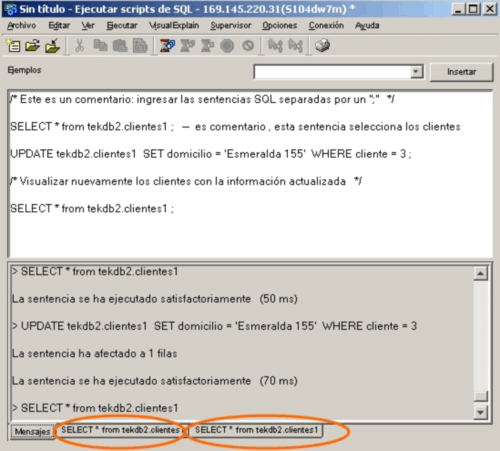
Donde:
- la información de salida desplegada en este ejemplo es la relacionada con los mensajes asociados con la ejecución de las sentencias especificadas. Si bien en esta salida, se refleja que “La sentencia se ha ejecutado satisfactoriamente”, es importante tenerla en cuenta cuando se despliegan errores, debido a que ayuda a determinar el origen de los mismos ubicando las sentencias erróneas en la ejecución. Además, en la misma ventana, se puede ir “switcheando” entre los distintos tabs inferiores especificados (como se indica con círculos) en la parte inferior de la misma ventana, para visualizar las salidas correspondientes a la ejecución de las distintas sentencias SELECT, como se especificó en el ejemplo.
- el carácter (punto y coma) (;) separa cada sentencia SQL en el script.
- dos guiones (--) indican que el resto de la línea es un comentario.
- comentarios más largos comienzan con /* y finalizan con */ . Los comentarios hechos de esta forma pueden tener la longitud que se desee.
Ejecutar un script SQL ya definido y guardado en un directorio
Como se mencionó en párrafos anteriores, se puede utilizar la función de scripts de SQL sin arrancar iSeries Navigator para ejecutar un script previamente definido y almacenado.
Una vez que se haya guardado un archivo de script, ya sea en la PC o en algún directorio del IFS en el iSeries, es posible ubicarlo fácilmente y abrirlo para su ejecución (botón derecho del mouse sobre el archivo → Abrir ) o simplemente efectuar una doble pulsación sobre el mismo para utilizarlo (ya sea para su edición o ejecución) sin arrancar iSeries Navigator. Al elegir abrir el archivo (con extensión .sql) se accede directamente a la herramienta Ejecutar Scripts de SQL con la información del script definido. Cuando se decida ejecutar dicho script, se solicitará establecer una conexión al iSeries apropiado (donde esas sentencias correrán) y realizar un inicio de sesión sobre ese sistema.
Tener en cuenta que todos los scripts de SQL utilizan JDBC (conectividad de base de datos Java) y por lo tanto pueden especificarse muchas propiedades al conectar a una base de datos mediante JDBC. Para cambiar las propiedades, antes de ejecutar un script SQL, dentro de la ventana principal de Ejecutar Scripts SQL, en los botones de la parte superior de la misma, seleccionar: Conexión → Puesta a punto JDBC. En esta ventana es posible cambiar en el tab (lengüeta) Servidor la lista de bibliotecas o el esquema (biblioteca) por omisión, como también la posibilidad de especificar el convenio de denominación para bibliotecas, ubicado en el tab Formato, entre muchas otras posibilidades de cambio.
Para tener en cuenta ...
- Al realizar una instalación completa de iSeries Access for Windows (Client Access), se instalará: iSeries Navigator junto con la componente Base de Datos que es la que posiblita el uso de la herramienta de scripting SQL. Sin embargo, la componente Base de Datos puede ser agregada con posterioridad, si no ha sido ya instalada en el momento de instalar iSeries Access for Windows.
- Para instalar esta componente y la herramienta de scripting SQL, abrir iSeries Navigator y seleccionar “Instalación Selectiva” dentro del menú desplegable al abrir “Archivo”. (En iSeries Access for Windows V5R3: abrir Archivo y en el menú desplegable Instalar opciones → Instalación selectiva).
- Además de las maneras mencionadas, también se pueden definir y ejecutar scripts SQL desde la componente Base de Datos del iSeries Access for Web, que es la interfaz basada en browser, para acceder a los recursos de AS/400.
- La salida que resulta de la ejecución de un script SQL, que se visualiza en el panel de salida de la herramienta Ejecutar Scripts de SQL, puede ser seleccionada para “copiar y pegar” sobre el “clipboard” o el block de notas y luego poder imprimirla o manipularla de la manera deseada con alguna otra herramienta.
- Los mandatos de CL (Control Language) pueden ejecutarse colocando CL: al principio de una sentencia. Se puede utilizar cualquier mandato CL que pueda someterse desde un trabajo por lotes (batch).
- En V5R3 existen varias mejoras a la herramienta “Ejecutar Scripts de SQL” que se estuvo analizando: se puede elegir entre otras cosas, cambiar el tamaño y el tipo de letra de las sentencias incluidas en el script SQL, usar un “constructor de sentencias SQL” ( SQL Assist, como mencionamos anteriormente en el presente tip) y ver el nuevo motor de consultas para explicar los gráficos de Visual Explain. Además, se puede solicitar la ejecución del depurador gráfico de sentencias (iSeries System Debugger) para depurar fuentes de Stored Procedures, funciones o triggers.
- En IBM i 6.1 se agregó la posibilidad de cambiar temporalmente las especificaciones JDBC. Desde la barra de herramientas: Conexiones y luego "Usar seteos temporarios JDBC" en el menú desplegable.
Copyright Teknoda S.A.
IMPORTANTE: “Notas técnicas de AS/400 - IBM i" se envía con frecuencia variable y sin cargo como servicio a nuestros clientes IBM i - AS/400. Contiene notas/tutoriales/artículos técnicos desarrollados en forma totalmente objetiva e independiente. NS iTech - Teknoda es una organización de servicios de tecnología informática y NO comercializa hardware, software ni otros productos. |
Ficha técnica: Notas técnicas – Tips de AS400 - iSeries ”Creación y ejecución de un script SQL desde Windows usando iSeries Navigator”
Tema: Base de datos, SQL, DB2/400 - DB2 UDB
Descripción: Aprenda a crear y ejecutar scripts SQL desde la interfaz gráfica iSeries Navigator (System i Navigator)